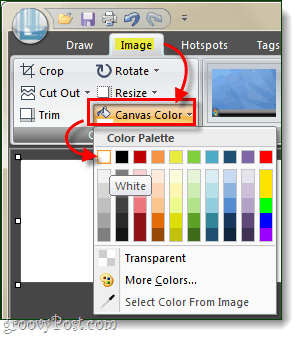Como corrigir a maioria dos problemas de transparência do Snagit 10
Snagit / / March 18, 2020
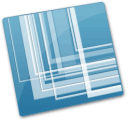
O Snagit 10 foi carregado com novos recursos, e nossa análise geral do software foi que ele é facilmente uma das melhores ferramentas de captura de tela disponíveis. A versão 10 foi a primeira a introduzir suporte interno de transparência, no entanto, o que veio com ele são alguns problemas de transparência. Felizmente, depois de conversar com o suporte da Techsmith, descobrimos uma solução alternativa que corrige a maioria dos problemas de transparência - mas também limita o que você pode fazer com o novo recurso de transparência.
Por padrão no Snagit, a tela (cor de fundo da imagem) está definido como transparente. Isso significa que onde quer que a imagem seja postada, seu plano de fundo assumirá a cor da superfície em que foi colada. Às vezes, isso é necessário, mas na maioria das vezes um plano de fundo branco funciona da mesma maneira - e por algum tempo, o plano de fundo corrige alguns dos problemas sobrepostos causados pela Transparência Snagit.
Essa correção é fácil, basta envolver a alteração da cor da tela padrão. Vamos fazer isso!
Passo 1
Abra a tela principal do Snagit. Isso pode ser feito por Clicando a SnagIt ícone na bandeja do sistema e, em seguida, Selecionando Ocaneta Snagit.

Passo 2
Na parte inferior da janela, você verá Configurações de perfil. Clique a caixa em Input, por padrão, isso deve ser chamado de multifuncional. Agora, no menu de contexto exibido, CliquePropriedades…
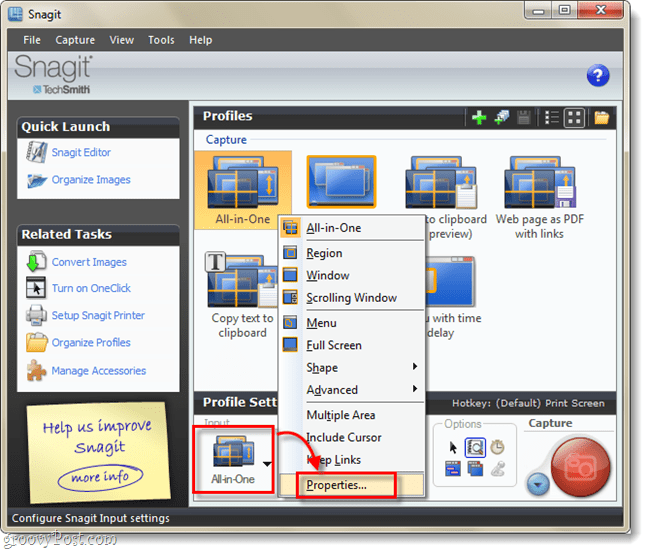
etapa 3
Na guia Geral, mudança a Cor da tela para branco. Agora Clique Está bem.
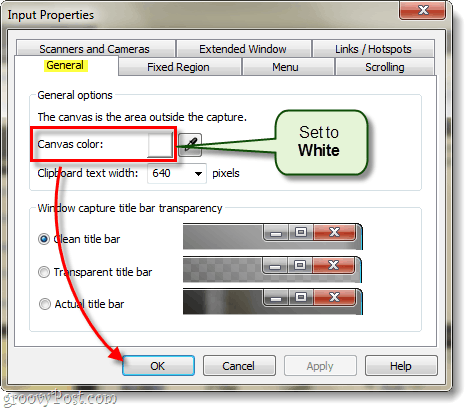
Passo 4
De volta à janela principal do Snagit, Clique a Salve botão. Se você não fizer isso, precisará repetir todo o processo toda vez que reiniciar o computador ou o Snagit.
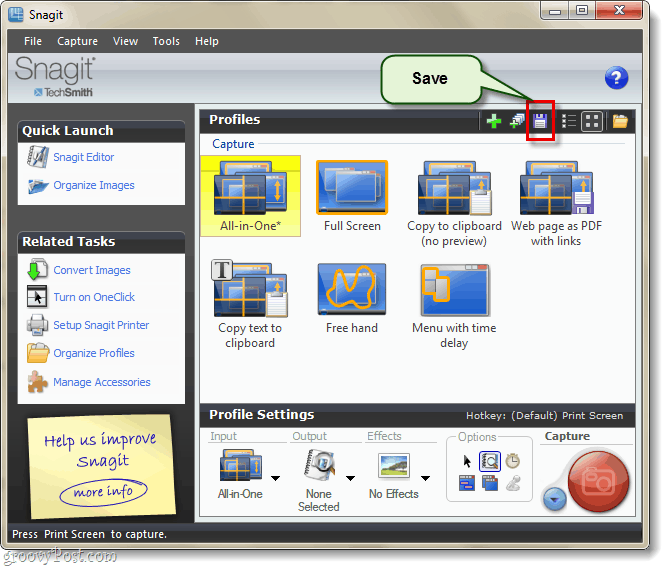
Feito!
Agora a maioria dos seus problemas de transparência no Snagit 10 deve ser corrigida! Observe que isso mudará apenas a cor da tela para capturas de tela, não afetará Novo imagens criadas diretamente a partir do Snagit Editor. Para essas e outras imagens que causam problemas, você pode usar o Imagem guia e Conjunto seu Cor da tela para branco a partir daí!